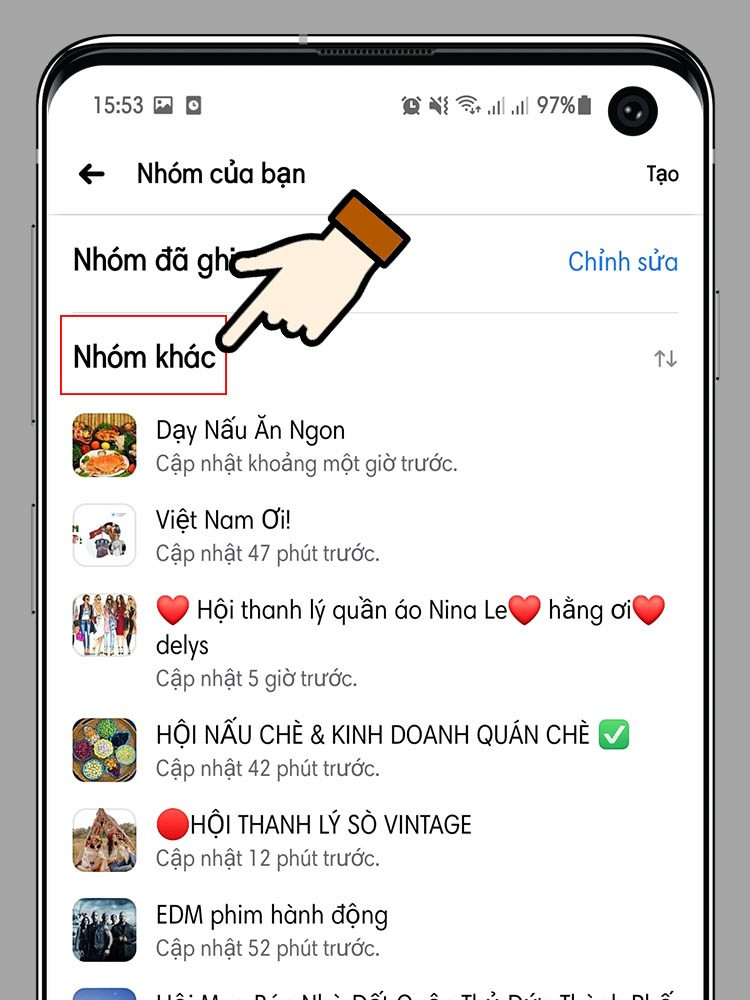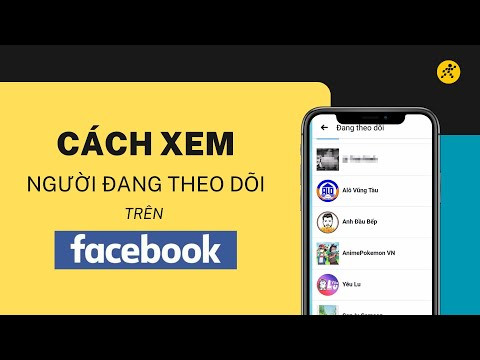Hướng Dẫn Mở Bình Luận Trên YouTube Chi Tiết Nhất 2023
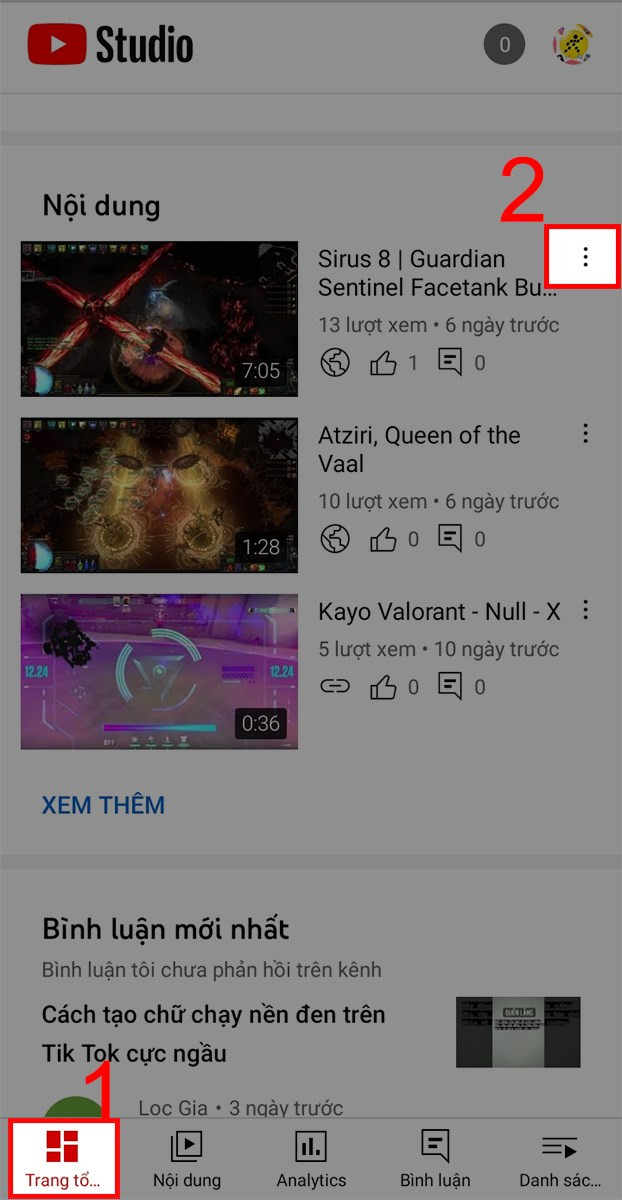
Bạn muốn mở lại bình luận trên kênh YouTube của mình để tăng tương tác với khán giả? Việc cho phép bình luận giúp video của bạn trở nên sống động hơn, thu hút người xem và xây dựng cộng đồng. Bài viết này trên xemtingame.com sẽ hướng dẫn bạn cách mở bình luận YouTube trên điện thoại và máy tính một cách chi tiết và dễ hiểu nhất.
Tầm Quan Trọng Của Việc Mở Bình Luận Trên YouTube
Bình luận trên YouTube không chỉ đơn thuần là nơi khán giả bày tỏ quan điểm. Nó còn là cầu nối giữa bạn và người xem, giúp bạn:
- Nắm bắt phản hồi: Hiểu được khán giả nghĩ gì về video, từ đó cải thiện nội dung và cách truyền tải.
- Xây dựng cộng đồng: Tạo ra không gian thảo luận, kết nối người xem với nhau và với bạn.
- Tăng tương tác: Bình luận sôi nổi giúp video của bạn được YouTube đánh giá cao hơn, từ đó tiếp cận nhiều người xem hơn.
Hướng Dẫn Mở Bình Luận YouTube Trên Điện Thoại
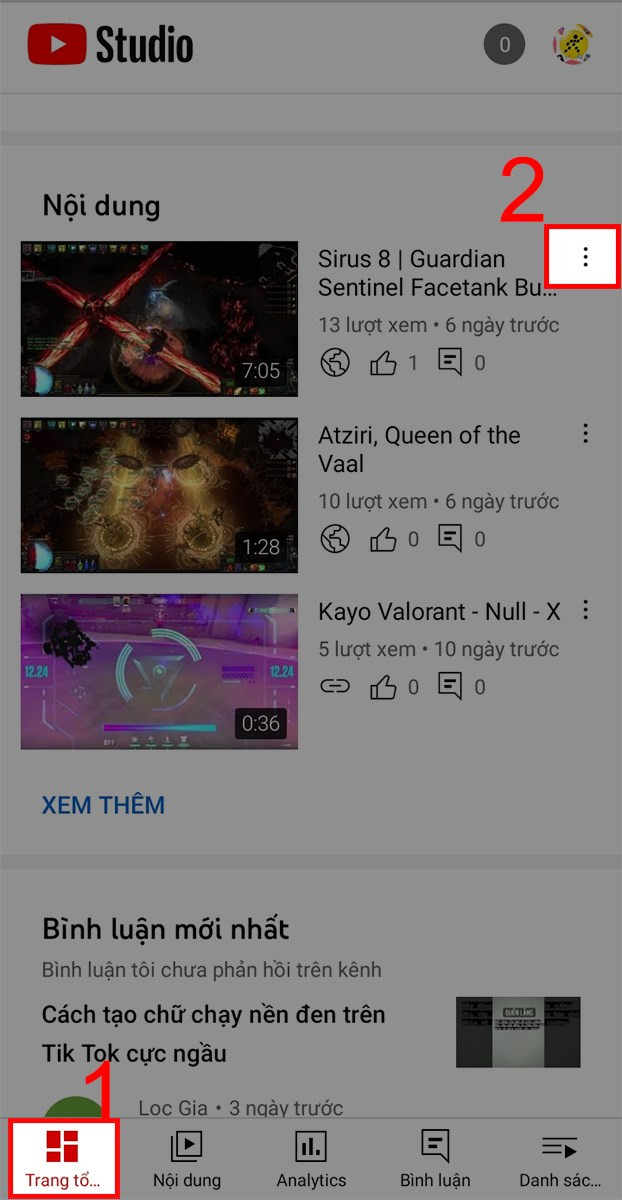 Hình ảnh: Chọn vào biểu tượng 3 chấm tại video muốn mở bình luận.
Hình ảnh: Chọn vào biểu tượng 3 chấm tại video muốn mở bình luận.
Hướng dẫn này được thực hiện trên điện thoại Xiaomi và áp dụng tương tự cho các dòng điện thoại khác đã cài đặt ứng dụng YouTube Studio.
Thao tác nhanh:
- Mở YouTube Studio, chọn “Trang tổng”.
- Chọn video cần mở bình luận, nhấn biểu tượng 3 chấm.
- Chọn “Chỉnh sửa video” -> “Tùy chọn khác” -> “Chế độ hiển thị bình luận”.
- Chọn “Cho phép mọi bình luận” -> Nhấn biểu tượng mũi tên quay lại -> “Lưu”.
Hướng dẫn chi tiết:
- Tải và cài đặt ứng dụng YouTube Studio (nếu chưa có): Android, iOS.
- Mở ứng dụng, vào “Trang tổng”. Tìm video muốn mở bình luận và nhấn biểu tượng 3 chấm.
- Chọn “Chỉnh sửa video”.
- Kéo xuống và chọn “Tùy chọn khác”.
- Tìm đến mục “Chế độ hiển thị bình luận”.
- Chọn “Cho phép tất cả bình luận”.
- Nhấn biểu tượng mũi tên ở góc trái để quay lại và nhấn “Lưu” để hoàn tất.
Lưu ý: Chỉ chủ sở hữu kênh hoặc người được ủy quyền mới có thể mở bình luận. Trên điện thoại, bạn chỉ có thể mở bình luận cho từng video riêng lẻ.
Hướng Dẫn Mở Bình Luận YouTube Trên Máy Tính
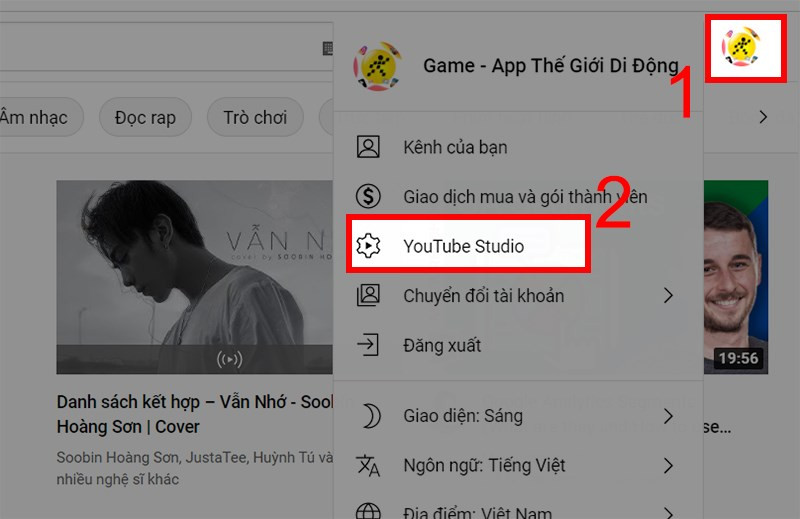 Hình ảnh: Chọn mục YouTube Studio trên máy tính.
Hình ảnh: Chọn mục YouTube Studio trên máy tính.
Thao tác nhanh:
- Truy cập YouTube (//www.youtube.com/).
- Nhấn vào biểu tượng tài khoản -> “YouTube Studio”.
- Chọn “Cài đặt” -> “Cộng đồng” -> “Mặc định”.
- Tại “Bình luận trên kênh của bạn”, chọn “Cho phép mọi bình luận” -> “Lưu”.
Hướng dẫn chi tiết:
- Mở trình duyệt web và truy cập YouTube.
- Đăng nhập vào tài khoản YouTube của bạn.
- Nhấn vào biểu tượng tài khoản ở góc trên bên phải và chọn “YouTube Studio”.
- Ở menu bên trái, chọn “Cài đặt”.
- Chọn tab “Cộng đồng” và sau đó chọn “Mặc định”.
- Tìm đến mục “Bình luận trên kênh của bạn”.
- Chọn tùy chọn “Cho phép mọi bình luận”.
- Nhấn “Lưu” để áp dụng thay đổi.
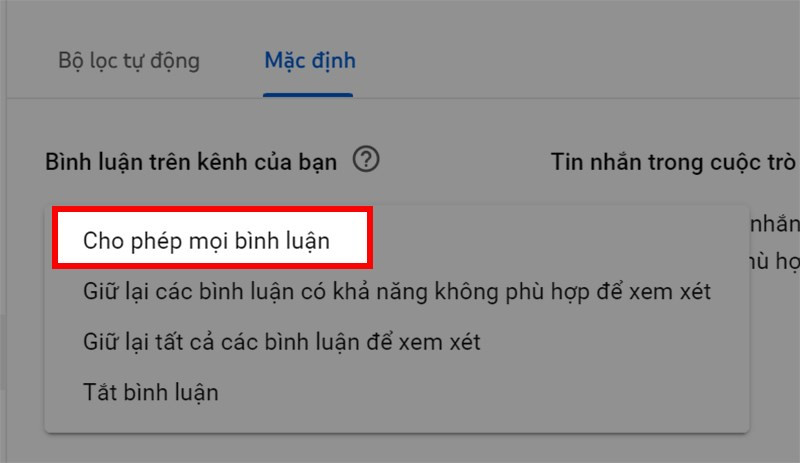 Hình ảnh: Chọn Cho phép mọi bình luận trong cài đặt YouTube Studio.
Hình ảnh: Chọn Cho phép mọi bình luận trong cài đặt YouTube Studio.
Kết Luận
Việc mở bình luận trên YouTube là cách tuyệt vời để tương tác với khán giả và phát triển kênh. Hy vọng bài viết này trên xemtingame.com đã giúp bạn thực hiện việc này một cách dễ dàng. Hãy để lại bình luận bên dưới nếu bạn có bất kỳ thắc mắc nào nhé!